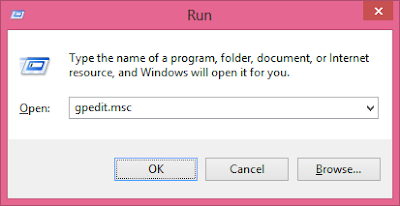Bagaimana sih Cara Mengunci Wallpaper di Windows 8?. Untuk apa wallpaper di kunci/ lock?. Biasanya hal ini kita lakukan untuk menghindari tangan-tangan jahil yang tidak bertanggungjawab, mengganti wallpaper komputer/ laptop kita. Apalagi kalau komputer kita itu sering dipinjam orang lain, atau misalnya komputer kita terbuka untuk umum seperti warnet, rental komputer dan lainnya.
Memang sih ada banyak software yang dapat melakukan penguncian wallpaper, namun pada kesempatan hari ini saya akan share cara mengunci wallpaper desktop windows 8 tanpa software dengan mudah.
Cara Mengunci Wallpaper di Windows 8
Berikut ini cara untuk mengunci wallpaper, silahkan ikuti langkah-langkahnya agar tidak terjadi kekeliruan.
Pertama Buka "run", atau Windows Key+R, ketikkan "gpedit.msc", anda akan dibawa ke menu Local Group Policy Editor.
Selanjutnya buka User Configuration > Administrative Templates > Control Panel > Personalization.
Klik menu Personalization. Setelah itu bergeser ke panel bagian kiri, cari dan buka opsi Prevent changing desktop background.
Di dalam pengaturan Prevent changing desktop background akan ada 3 opsi berbeda. Untuk memulai mengunci tampilan desktop, ganti opsi Not Configured menjadi Enable. Klik Apply dan OK.
Sekarang coba tes ganti wallpaper mu, kalau masih bisa berarti cara diatas belum sesuai silahkan ulangi lagi sampai benar. Untuk kembali kepengaturan sebelumnya silahkan Ganti opsi Enable menjadi Not Configured atau Disable.
Demikianlah Cara Mengunci Wallpaper di Windows 8, semoga dapat bermanfaat untuk anda. Selamat mencoba